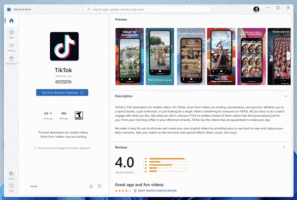Legg til klokker for flere tidssoner i Windows 10
Windows 10 lar deg ha opptil tre klokker. Som standard viser operativsystemet klokken for lokaliteten din, det vil si lokal tid i kalenderens popup-vindu og på oppgavelinjen. Slik legger du til to ekstra klokker med forskjellige tidssoner i Windows 10.
Annonse

Ekstra klokker kan være nyttige for folk som trenger å spore tiden på andre steder med forskjellige tidssoner. I Windows 10 kan du konfigurere tidssonen for flere klokker individuelt, men brukergrensesnittet har endret seg sammenlignet med tidligere utgivelser av Windows. Når du legger til flere klokker, vil de være synlige i kalenderen i Windows 10. La oss se hvordan du konfigurerer dem.
For å legge til flere klokker i Windows 10, gjør følgende.
Åpne innstillinger og gå til kategorien Tid og språk.
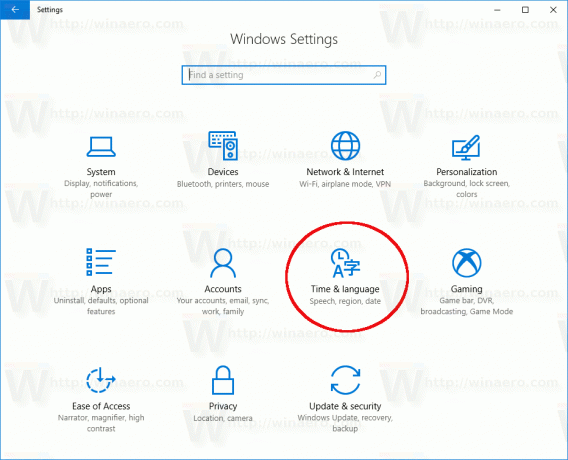
Der velger du Dato og tid til venstre.

Under Relaterte innstillinger til høyre klikker du på lenken Legg til klokker for forskjellige tidssoner.

Følgende dialogvindu vises:

Kryss av for alternativet Vis denne klokken for den første klokken og konfigurer dens tidssone. Du kan endre navnet hvis du vil. Navnet du spesifiserte vil bli vist i kalenderen.

Konfigurer nå den andre klokken om nødvendig. Velg tidssonen og still inn navnet du ønsker for klokken.

Klikk nå på datoen på slutten av oppgavelinjen for å åpne kalenderen. Nå vil den vise flere klokker.
Før:

Etter:

Hvis du trenger å konfigurere flere klokker med registeret for automatiseringsformål, må du gjøre det som følger.
Naviger med Registerredigering-appen til følgende nøkkel:
HKEY_CURRENT_USER\Kontrollpanel\Tidsdato\AdditionalClocks\1
Som standard eksisterer ikke undernøklene TimeDate, AdditionalClocks og 1, så du må opprette dem manuelt.

Under undernøkkelen 1 du opprettet, oppretter du en ny 32-biters DWORD-verdi kalt Muliggjøre og sett verdidataene til 1.

Opprett nå en ny strengverdi kalt Visningsnavn og sett den til et hvilket som helst navn som skal brukes i kalenderen.

Til slutt oppretter du TzRegKeyName-strengverdien og spesifiserer verdidataene som en av følgende tidssonestrenger:
Afghanistan standardtid
Alaskan standardtid
Arabisk standardtid
Arabisk standardtid
Arabisk standardtid
Argentina standardtid
Atlantisk standardtid
AUS sentral standardtid
AUS Eastern Standard Time
Aserbajdsjan standardtid
Azorene standardtid
Bahia standardtid
Bangladesh standardtid
Hviterussland standardtid
Canada Central Standard Time
Kapp Verde standardtid
Kaukasus standardtid
Mellom-Amerika standardtid
Cen. Australia standardtid
Sentral-Asia standardtid
Sentral brasiliansk standardtid
Sentral-Europa standardtid
Sentraleuropeisk standardtid
Central Pacific Standard Time
Sentral standardtid
Sentral standardtid (Mexico)
Kina standardtid
Datolinje Standardtid
E. Afrika standardtid
E. Australia standardtid
E. Europeisk standardtid
E. Sør-Amerika standardtid
Østlig Standard Tid
Eastern Standard Time (Mexico)
Påskeøya standardtid
Egypt standardtid
Ekaterinburg standardtid
Fiji standardtid
FLE standardtid
georgisk standardtid
GMT standardtid
Grønland standardtid
Greenwich standardtid
GTB standardtid
Hawaiian Standard Time
India standardtid
Iran standardtid
Israel standardtid
Jordan standardtid
Kaliningrad standardtid
Korea standardtid
Libya standardtid
Line Islands standardtid
Magadan standardtid
Mauritius standardtid
Midtøsten standardtid
Montevideo standardtid
Marokko standard tid
Mountain Standard Time
Mountain Standard Time (Mexico)
Myanmar standardtid
Namibia standardtid
Nepal standardtid
New Zealand standardtid
Newfoundland standardtid
Nord-Asia Øst standardtid
Nord-Asia standardtid
N. Sentral-Asia standardtid
Pacific SA standardtid
Pacific Standard Time
Pacific Standard Time (Mexico)
Pakistan standardtid
Paraguay standardtid
Romantikk standardtid
Russlands tidssone 3
Russlands tidssone 10
Russlands tidssone 11
Russisk standardtid
Samoa standardtid
Sør-Afrika standardtid
SA Eastern Standard Time
SA Pacific Standard Time
SA Western Standard Time
SE Asia standardtid
Singapore standardtid
Sri Lanka standardtid
Syria standardtid
Taipei standardtid
Tasmania standardtid
Tokyo standardtid
Tonga standardtid
Tyrkia standardtid
US Eastern Standard Time
US Mountain Standard Time
UTC
UTC-02
UTC-11
UTC+12
Venezuela standardtid
Vladivostok standardtid
Vest-Asia standardtid
W. Australia standardtid
W. Sentral-Afrika standardtid
W. Europeisk standardtid
West Pacific Standard Time
Yakutsk standardtid
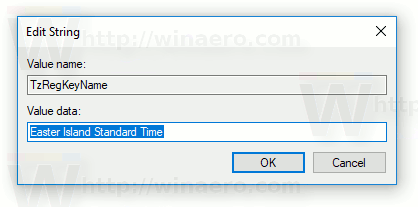
Dette vil aktivere den første klokken.
For å aktivere den andre klokken, gjenta trinnene ovenfor under følgende registernøkkel:
HKEY_CURRENT_USER\Kontrollpanel\Tidsdato\AdditionalClocks\2
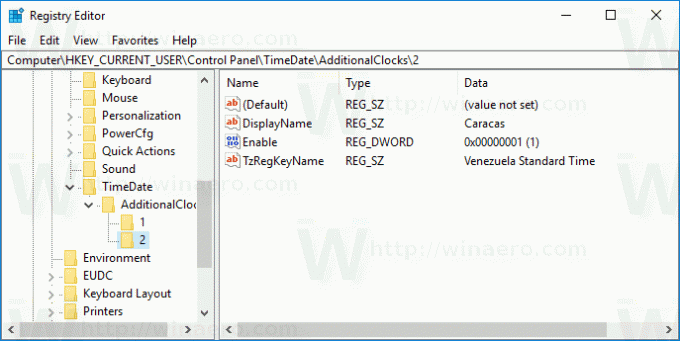
Det er det.